휴대폰 또는 PC에서 줌 프로필 사진을 제거하는 방법

Zoom 프로필 사진을 제거하는 방법과 그 과정에서 발생할 수 있는 문제를 해결하는 방법을 알아보세요. 간단한 단계로 프로필 사진을 클리어하세요.
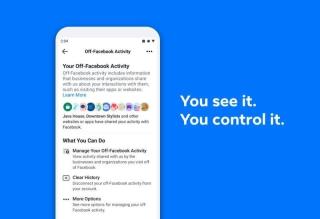
Facebook은 전 세계 수백만 명의 사용자를 연결하는 가장 인기 있는 소셜 미디어 네트워크 중 하나입니다. 우리는 문자 그대로 Facebook의 뉴스 피드를 스크롤하여 친구와 가족이 무엇을 했는지 확인하지 않고는 하루를 보낼 수 없습니다. Facebook은 주변에 있어야 하는 필수 소셜 미디어 앱에 가깝고 지난 몇 년 동안 가족과도 같았습니다. 예, 기술 거물은 여정 중에 몇 가지 기복을 겪었을 수 있지만 Facebook에 대한 우리의 사랑은 결코 식을 수 없습니다, 그렇죠?
페이스북의 새로운 오프페이스북 활동 기능에 대해 들어보셨나요? Facebook은 최근 Facebook 데이터를 더 잘 제어할 수 있는 이 새로운 추적 도구를 출시했습니다. Facebook 외부 활동 기능, 이 새로운 Facebook 기능을 사용하는 방법, 이 도구가 Facebook 계정을 보다 안전하게 만드는 데 어떻게 도움이 되는지 알아보십시오.
뛰어들어봅시다.
또한 읽기: Facebook에서 누군가 차단하기: 전체 가이드
Off-Facebook 활동 기능이란 무엇입니까?
이미지 출처: GB 해커
글쎄요, 좋든 싫든 Facebook은 데이터 사용 방식과 관련하여 엄청난 양의 비판과 주장을 경험했습니다. TV에서 신문의 헤드라인에 이르기까지 Facebook은 말 그대로 어디에나 있었고 수백만 사용자의 데이터가 동의 없이 어떻게 손상되었는지 강조했습니다. 예, 그 이후로 Facebook은 치유 단계에 있으며 사용자의 신뢰를 재건하기 위해 가능한 모든 조치를 시도하고 있습니다.
세계 개인 정보의 날을 기념하여 Facebook은 사용자가 ���신의 데이터를 더 많이 제어할 수 있는 새로운 Off-Facebook 활동 기능을 출시했습니다. 이 도구를 사용하면 앱을 사용하는 동안 방문하는 모든 앱, 서비스, 웹사이트를 쉽게 추적할 수 있으며 원할 때마다 이 추적을 끌 수 있는 선택권을 제공합니다.
이미지 출처: 아이모어
우리가 잘 알고 있듯이 많은 웹사이트나 기업이 우리의 개인 정보, 특히 우리가 좋아하는 페이지, 우리가 방문하는 웹사이트, 우리가 하는 모든 온라인 활동이나 움직임을 포함하는 추적 활동에 대한 정보를 얻으려고 합니다. 자신들을 변호하기 위해 기업들은 우리가 좋아하는 것과 선택에 따라 광고를 타겟팅할 수 있는 보다 개인화된 경험을 제공하기 위해서만 그렇게 한다고 말합니다. 따라서 이 Facebook 외부 활동 기능의 도움으로 개인 Facebook 데이터를 앱 및 서비스와 공유하는 방법을 더 잘 제어할 수 있습니다.
또한 읽기: Facebook의 비즈니스가 분할되면 소셜 미디어에 어떤 일이 발생할 수 있습니까?
Off-Facebook 활동 기능을 사용하는 방법?
이 새로운 Facebook 개인 정보 보호 기능을 사용하여 계정을 더 안전하게 보호하려면 다음의 빠른 단계를 따르세요.
Facebook을 시작하고 계정에 로그인합니다.
Facebook 설정으로 이동하여 왼쪽 메뉴 창에서 "내 Facebook 정보" 옵션을 선택합니다.
"Facebook 활동 끄기" 옵션을 탭합니다.
다음 창에서 이 도구에 대한 자세한 요약과 Facebook에서 개인 데이터를 관리하는 방법을 볼 수 있습니다.
이미지 출처: PC Mag
이제 창 오른쪽에 세 가지 유용한 옵션이 표시됩니다. Facebook 외부 활동 관리, 기록 지우기 및 기타 옵션입니다.
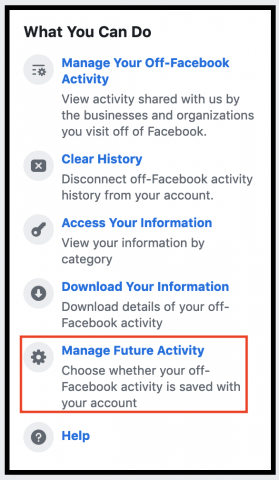
또한 읽기: 인기 있는 사진에 대해 알아야 할 모든 것 – Instagram과 유사한 Facebook 기능
이 새로운 개인 정보 보호 도구로 계정을 더 안전하게 보호할 수 있습니까?
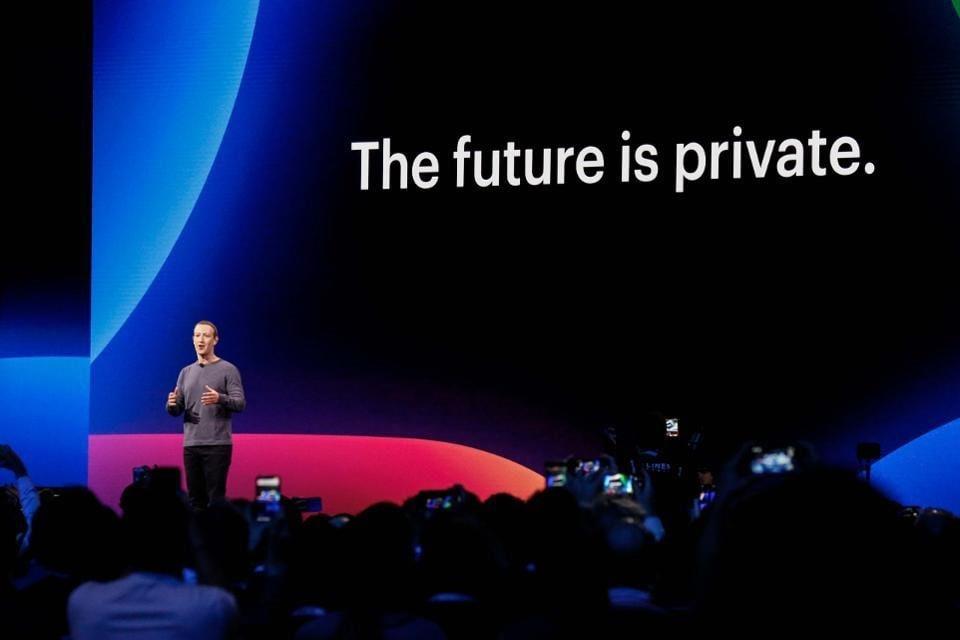
이미지 출처: 포브스
그렇다면 Facebook 외부 활동 기능에 대해 어떻게 생각하십니까? 귀하의 계정을 더욱 안전하게 보호하기 위한 Facebook의 훌륭한 계획이라고 생각하십니까? 네, 저희의 권장 사항에 따르면 이 도구를 사용하면 개인 데이터와 한도를 제어하는 방법을 더 잘 제어할 수 있습니다. 따라서 Facebook이 데이터를 처리하는 방식이 조금 의심스럽다면 이 도구를 계정에 대한 추가 개인 정보 보호 조치로 최대한 활용할 수 있습니다.
또한 디지털 플랫폼에서 데이터를 안전하게 유지하기 위해 iPhone 에서 타사 앱이 Facebook 데이터를 사용하지 못하도록 하는 방법에 대한 게시물을 읽는 것을 잊지 마십시오 .
Zoom 프로필 사진을 제거하는 방법과 그 과정에서 발생할 수 있는 문제를 해결하는 방법을 알아보세요. 간단한 단계로 프로필 사진을 클리어하세요.
Android에서 Google TTS(텍스트 음성 변환)를 변경하는 방법을 단계별로 설명합니다. 음성, 언어, 속도, 피치 설정을 최적화하는 방법을 알아보세요.
Microsoft Teams에서 항상 사용 가능한 상태를 유지하는 방법을 알아보세요. 간단한 단계로 클라이언트와의 원활한 소통을 보장하고, 상태 변경 원리와 설정 방법을 상세히 설명합니다.
Samsung Galaxy Tab S8에서 microSD 카드를 삽입, 제거, 포맷하는 방법을 단계별로 설명합니다. 최적의 microSD 카드 추천 및 스토리지 확장 팁 포함.
슬랙 메시지 삭제 방법을 개별/대량 삭제부터 자동 삭제 설정까지 5가지 방법으로 상세 설명. 삭제 후 복구 가능성, 관리자 권한 설정 등 실무 팁과 통계 자료 포함 가이드
Microsoft Lists의 5가지 주요 기능과 템플릿 활용법을 통해 업무 효율성을 40% 이상 개선하는 방법을 단계별로 설명합니다. Teams/SharePoint 연동 팁과 전문가 추천 워크플로우 제공
트위터에서 민감한 콘텐츠를 보는 방법을 알고 싶으신가요? 이 가이드에서는 웹 및 모바일 앱에서 민감한 콘텐츠를 활성화하는 방법을 단계별로 설명합니다. 트위터 설정을 최적화하는 방법을 알아보세요!
WhatsApp 사기를 피하는 방법을 알아보세요. 최신 소셜 미디어 사기 유형과 예방 팁을 확인하여 개인 정보를 안전하게 보호하세요.
OneDrive에서 "바로 가기를 이동할 수 없음" 오류를 해결하는 방법을 알아보세요. 파일 삭제, PC 연결 해제, 앱 업데이트, 재설정 등 4가지 효과적인 해결책을 제공합니다.
Microsoft Teams 파일 업로드 문제 해결 방법을 제시합니다. Microsoft Office 365와의 연동을 통해 사용되는 Teams의 파일 공유에서 겪는 다양한 오류를 해결해보세요.








